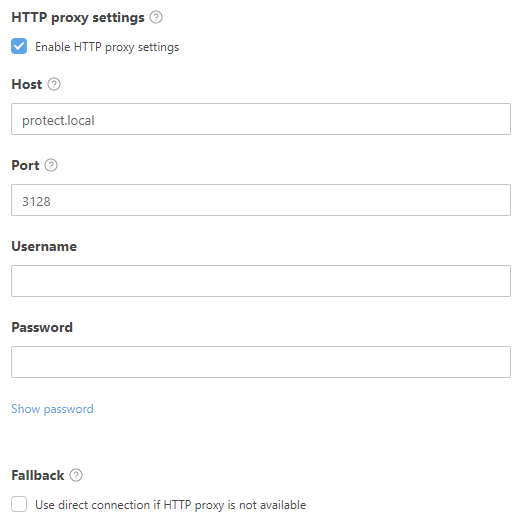Iniciar configuración de cliente MSP
Después de importar su cuenta MSP y sincronizar el árbol MSP, puede comenzar a configurar empresas. La configuración de clientes MSP crea:
•Un instalador de una instancia de ESET Management Agent personalizada o integrada y un producto de seguridad de ESET. La configuración de clientes MSP no es compatible con la creación de instaladores de ESET Full Disk Encryption o ESET Inspect Connector.
•Un usuario MSP, que puede administrar ordenadores de la empresa desde Web Console.
También puede omitir la configuración de clientes MSP, pero le recomendamos que la complete.
Solo puede configurar una empresa que tenga al menos 1 puesto de licencia válido. |
1.En la ventana Ordenadores, haga clic en el icono del engranaje junto a la empresa que desee configurar y seleccione Iniciar configuración de cliente MSP.
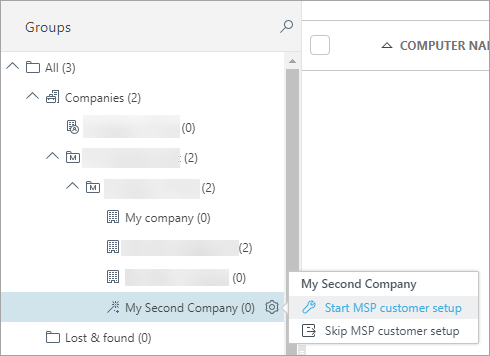
2.Si desea guardar esta configuración como la predeterminada, marque la casilla de verificación de Recordar configuración. Haga clic en Continuar.
3.Si desea crear un instalador personalizado durante la configuración (recomendado), marque la casilla de verificación de Crear instalador.
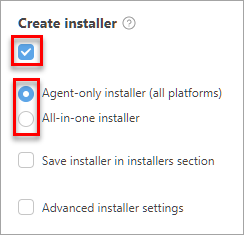
4.Puede crear dos tipos de instaladores:
•Instalador solo del agente (todas las plataformas): puede instalar este instalador de scripts del agente en ordenadores Windows, macOS y Linux.
•Instalador todo en uno: el instalador contiene ESET Management Agent y el producto de seguridad empresarial de ESET seleccionado (Windows).
Si no ve la opción Instalador todo en uno, asegúrese de que haya una licencia asignada a la empresa.
Si desea guardar el instalador en los instaladores para utilizarlo más adelante, marque la casilla de verificación situada junto a Guardar instaladores en la sección de instaladores.
| Configuración avanzada del instalador (recomendada) |
5.Haga clic en Continuar para ir a la sección Usuario.
6.Si desea crear un nuevo usuario para la empresa (recomendado), marque la casilla de verificación junto a Crear usuario nativo. El usuario puede iniciar sesión en Web Console y administrar los dispositivos de la empresa. Introduzca un nombre de usuario válido (que no contenga los caracteres , ; ") y una contraseña para el usuario nuevo.
a.Exigir cambio de contraseña: el usuario tiene que cambiar su contraseña después de iniciar sesión por primera vez.
b.Derechos de acceso: decida si el usuario tiene accesos de Lectura y uso o Escritura a los objetos de la empresa (ordenadores, políticas y tareas).
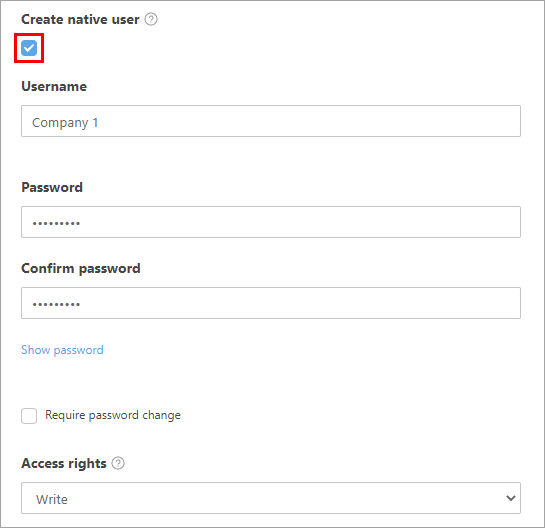
La sincronización con Active Directory no está disponible para usuarios creados mediante la configuración de empresas MSP. |
¿Problemas para crear un usuario? Asegúrese de que tiene los permisos necesarios.
Haga clic en Finalizar para preparar los instaladores. Haga clic en el vínculo y descargue el instalador que necesite. También puede volver a descargar el instalador desde el menú Instaladores si ha seleccionado guardar el instalador.
Consulte cómo implementar ESET Management Agent de forma local o remota.